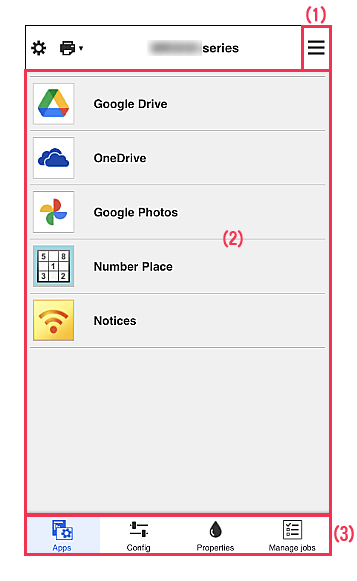Bulut Entegrasyon Hizmeti Ekranının Açıklaması
(1)Sağ bağlam menüsü
Görüntülenen bilgiler, menü alanında o an için seçilen menüye göre değişir.
 simgesi, okunmamış yeni bir bildirim olduğunu gösterir.
simgesi, okunmamış yeni bir bildirim olduğunu gösterir.
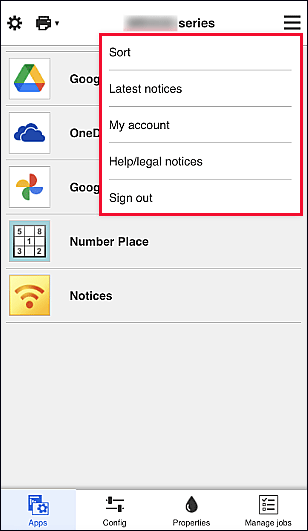
-
Sırala (Sort)
Burada kayıtlı uygulamaların sıralandığı ekran görüntülenir.
Uygulamaların görüntüleme sırasını değiştirmek için yukarı ve aşağı düğmelerine basın. Sıralamayı bitirdiğinizde Tamam (Done)'ı seçin.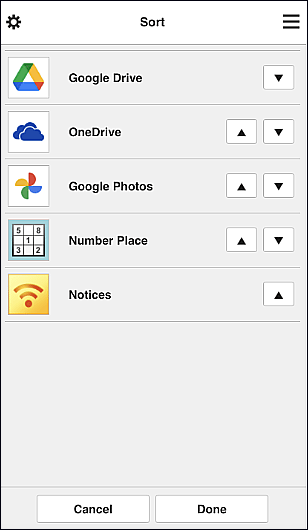
 Not
Not- Görüntülenen simgelerin açıklaması
 : Henüz yayımlanmadığından veya bölgenizi, modelinizi ya da dilinizi desteklemediğinden kullanılamıyor.
: Henüz yayımlanmadığından veya bölgenizi, modelinizi ya da dilinizi desteklemediğinden kullanılamıyor.
 : Takvimi belirlenmiş uygulamayı temsil eder.
: Takvimi belirlenmiş uygulamayı temsil eder.
- Görüntülenen simgelerin açıklaması
-
Son bildirimler (Latest notices)
Burada en son bildirimler görüntülenir.
 simgesi, okunmamış yeni bir bildirim olduğunu gösterir.
simgesi, okunmamış yeni bir bildirim olduğunu gösterir. -
Hesabım (My account)
Kullanıcı bilgilerini görüntüler.
Hesabım (My account) ekranından hesabınızın ayarlarını değiştirebilirsiniz.
Hesabım (My account) ekranından İzinli servisler (Permitted services) ekranını görüntüleyebilir ve bağlı tüm hizmet ayarlarını silebilirsiniz. -
Yardım/yasal bildrmler (Help/legal notices)
Canon Cloud Printing Center ekranının açıklaması ve çeşitli hatırlatıcılar görüntülenir.
-
Canon ID ile kullanım (Use with Canon ID)
Yazıcı kullanıcılarına ve uygulamalarına yönelik yönetim özelliklerini kullanmak için kendinize ait Canon ID ile oturum açın.
(2)Görüntüleme alanı
Ekran, seçtiğiniz menüye göre değişir.
(3)Menü alanı
Aşağıdaki 4 menü düğmesi görüntülenir:
-
Uygulamalar (Apps)
Burada Görüntüleme alanı kayıtlı uygulamaların listesi görüntülenir.
-
Yapılandır (Config)
Burada Görüntüleme alanı Kayıtlı uygulamaların ekranı görüntülenir.
Bu ekranda Kayıtlı (Registered) ve Uygulama ara (Search apps) arasında geçiş yapabilirsiniz.Kayıtlı (Registered) ekranında kayıtlı uygulamalar listelenir.
Bu uygulamaların bilgilerini kontrol edebilir veya kayıtlarını silebilirsiniz.- Kullanıcıya göre uygulama kullanılabilirliğini yönet (Manage app availability by user) seçeneği ayarlanmış olsa bile Standrt kullnc (Standard user) uygulamaları kaydedip silebilir.
 öğesini seçtiğinizde, uygulamanın ayrıntıları görüntülenir.
öğesini seçtiğinizde, uygulamanın ayrıntıları görüntülenir.- Bir uygulamayı kaydetmek veya kayıttan silmek için AÇIK (ON)/KAPL (OFF) seçeneğini belirleyin.
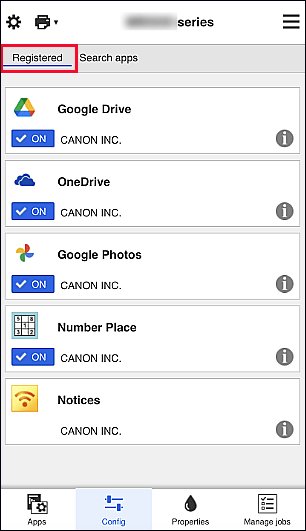
 Not
NotUygulama ara (Search apps) ekranında, kategoriye göre Canon Cloud Printing Center ile kaydolabileceğiniz uygulamalar görüntülenir.
- Görüntülenen simgelerin açıklaması
 : Henüz yayımlanmadığından veya bölgenizi, modelinizi ya da dilinizi desteklemediğinden kullanılamıyor.
: Henüz yayımlanmadığından veya bölgenizi, modelinizi ya da dilinizi desteklemediğinden kullanılamıyor.
 : Takvimi belirlenmiş uygulamayı temsil eder.
: Takvimi belirlenmiş uygulamayı temsil eder.
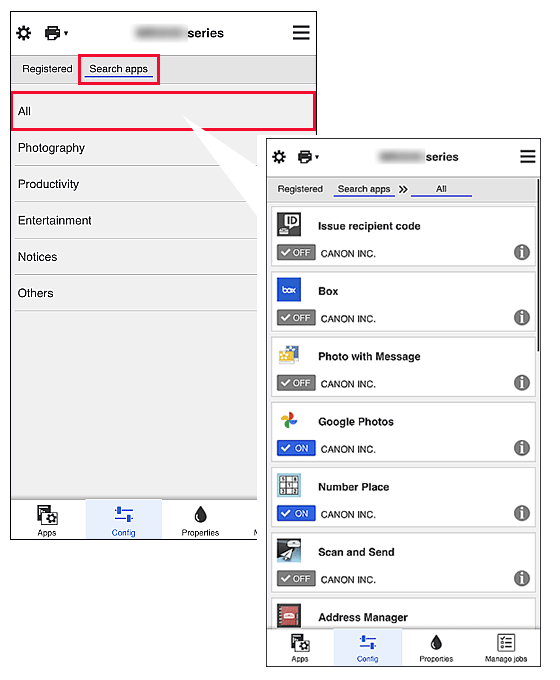
 Not
Not -
Özellikler (Properties)
Bu ekran, hâlihazırda seçili olan yazıcının durumunu görüntüler.
Kalan mürekkep miktarını veya oluşan bir hatayla ilgili bilgileri kontrol edebilirsiniz. Ayrıca mürekkep satın alma sitesine ve Çevrimiçi El Kitabı'na da erişebilirsiniz. Önemli
Önemli- Görüntülenen Özellikler, yazıcının durumuna göre görüntüleme zamanındaki fiili durumundan farklı olabilir.
-
İşleri yönet (Manage jobs)
Bu ekranda yazdırma veya tarama durumu ve geçmişi görüntülenir.
Durum listsi (Status list) bölümünden yazdırma veya tarama durumunu, Geçmiş (History) bölümünden ise yazdırma veya tarama geçmişini kontrol edebilirsiniz. Ayrıca yazdırma veya tarama işlerini iptal edebilir ve geçmiş bilgilerini de silebilirsiniz.
Bir işi iptal etmek veya silmek için ilgili işi seçin ve ardından İptal (Cancel) veya Sil (Delete) seçeneğini belirleyin.